वायर्ड किंवा वायरलेस इंटरनेट कनेक्शन कसे कॉन्फिगर करावे, PS5 सह इंटरनेटवर कसे जायचे: लपलेल्या ब्राउझरसाठी टिपा
PS5 वर लपलेल्या वेब ब्राउझरमध्ये प्रवेश कसा करावा
Contents
आपले PS4 कन्सोल स्वयंचलितपणे त्याच्या पोहोचण्यासाठी उपलब्ध वायरलेस नेटवर्क शोधेल. एकदा आपण कनेक्ट करू इच्छित नेटवर्क निवडल्यानंतर, खालील सेटिंग्ज सुधारित होतील:
वायर्ड किंवा वायरलेस इंटरनेट कनेक्शन कसे कॉन्फिगर करावे
आपल्या प्लेस्टेशन® किंवा प्लेस्टेशन®4 कन्सोलवर इंटरनेट कनेक्शन कॉन्फिगर करा.
आपल्या इंटरनेट कनेक्शनची प्रारंभिक कॉन्फिगरेशन करण्यासाठी आपले प्लेस्टेशन कन्सोल निवडा.
- PS5 ™ कन्सोल: इंटरनेट कनेक्शन कॉन्फिगर करा
- PS4 ™ कन्सोल: इंटरनेट कनेक्शन कॉन्फिगर करा
- कॉन्फिगरेशन दरम्यान आपल्याला समस्या आढळतात ?
इंटरनेटशी एक PS5 कन्सोल कनेक्ट करा
आपण लॅन केबल (वायर्ड कनेक्शन) वापरून प्लेस्टेशन 5 कन्सोलसह इंटरनेटशी कनेक्ट करू शकता. हे करण्यासाठी, जा सेटिंग्ज > नेटवर्क > सेटिंग्ज > इंटरनेट कनेक्शन कॉन्फिगर करा > एक वायर्ड लॅन कॉन्फिगर करा.
- आपण निवडल्यास कनेक्ट करा आणि स्क्रीनवरील सूचनांचे अनुसरण करा, मानक सेटिंग्ज स्वयंचलितपणे निवडल्या जातील.
- आपल्या सेटिंग्ज समायोजित करण्यासाठी, निवडा प्रगत सेटिंग्ज.
टीपः पीएस 5 कन्सोल आयपीव्ही 6 नेटवर्क कनेक्शनचे समर्थन करते, परंतु केवळ आयपीव्ही 6 नेटवर्क कनेक्शन नाही. जर आपला राउटर केवळ आयपीव्ही 6 वर परिभाषित केला असेल तर, त्याच्या सेटिंग्ज सुधारित करा जेणेकरून ते आयपीव्ही 4 प्रोटोकॉल वापरेल. आपल्या राउटर सेटिंग्जमध्ये बदल करण्याबद्दल अधिक जाणून घेण्यासाठी, त्यातील निर्मात्याशी संपर्क साधा.
प्रगत सेटिंग्ज:
आपले PS5 कन्सोल नेटवर्कशी कनेक्ट होण्यापूर्वी खालील पॅरामीटर्स व्यक्तिचलितपणे समायोज्य आहेत:
- आयपी पत्ते
- डीएचसीपी होस्ट नाव
- डीएनएस
- एमटीयू
- प्रॉक्सी
महत्वाचे: जर या सेटिंग्ज आपल्याला परिचित नसतील तर आपल्या इंटरनेट प्रवेश प्रदात्या किंवा आपल्या नेटवर्क प्रशासकाशी संपर्क साधा.
प्लेस्टेशन नेटवर्कमध्ये प्रवेश करण्यासाठी, आपण आपल्या खाते माहितीशी कनेक्ट करणे आवश्यक आहे किंवा PSN साठी नवीन खाते तयार करणे आवश्यक आहे.
PSN साठी खाते तयार करा
आपण वाय-फाय (वायरलेस कनेक्शन) मधील प्लेस्टेशन 5 कन्सोलसह इंटरनेटशी कनेक्ट करू शकता. हे करण्यासाठी, जा सेटिंग्ज > नेटवर्क > सेटिंग्ज > इंटरनेट कनेक्शन कॉन्फिगर करा.
- रेकॉर्ड केलेले आणि शोधलेले प्रवेश बिंदू दिसून येतील. आपण कनेक्ट करू इच्छित असलेल्या प्रवेश बिंदू निवडा, नंतर सेटिंग्ज समायोजित करा.
- आपण कनेक्ट करू इच्छित प्रवेश बिंदू दिसत नसल्यास, निवडा व्यक्तिचलितपणे कॉन्फिगर करा, नंतर आपल्या गरजेनुसार पॅरामीटर्स समायोजित करा.
- आपण डब्ल्यूपीएसला समर्थन देणारा प्रवेश बिंदू वापरत असल्यास, आपण निवडू शकता डब्ल्यूपीएस वापरुन कॉन्फिगर करा काही सोप्या चरणांमध्ये कनेक्ट होण्यासाठी. डब्ल्यूपीएस केवळ विशिष्ट देशांमध्ये किंवा प्रदेशात उपलब्ध आहे.
- आपण आपल्या सेटिंग्ज पुढे बदलू इच्छित असल्यास, उदाहरणार्थ आपल्या नेटवर्क वातावरणास आवश्यक असल्यास, आपला प्रवेश बिंदू निवडा, नंतर प्रगत सेटिंग्ज.
टीपः पीएस 5 कन्सोल आयपीव्ही 6 नेटवर्क कनेक्शनचे समर्थन करते, परंतु केवळ आयपीव्ही 6 नेटवर्क कनेक्शन नाही. जर आपला राउटर केवळ आयपीव्ही 6 वर परिभाषित केला असेल तर, त्याच्या सेटिंग्ज सुधारित करा जेणेकरून ते आयपीव्ही 4 प्रोटोकॉल वापरेल. आपल्या राउटर सेटिंग्जमध्ये बदल करण्याबद्दल अधिक जाणून घेण्यासाठी, त्यातील निर्मात्याशी संपर्क साधा.
प्रगत सेटिंग्ज:
आपण खालील सेटिंग्ज सुधारित करू शकता:
- आयपी पत्ते
- डीएचसीपी होस्ट नाव
- डीएनएस
- एमटीयू
- प्रॉक्सी
महत्वाचे: जर या सेटिंग्ज आपल्याला परिचित नसतील तर आपल्या इंटरनेट प्रवेश प्रदात्या किंवा आपल्या नेटवर्क प्रशासकाशी संपर्क साधा.
आपण आपल्या PS5 कन्सोलला ज्या वाय-फाय नेटवर्कला कनेक्ट करू इच्छित आहात ते संकेतशब्दाद्वारे संरक्षित असल्यास, पॅडलॉकच्या स्वरूपात एक चिन्ह दिसेल.
त्यानंतर आपल्याला घरगुती नेटवर्कचा सुरक्षा कोड प्रविष्ट करावा लागेल (डब्ल्यूपीए, डब्ल्यूपीए 2, डब्ल्यूईपी). हा कोड सामान्यत: असतो:
- राउटरच्या मागील बाजूस
- आपल्या नेटवर्कच्या प्रशासकाशी संपर्क साधून
- आपल्या इंटरनेट प्रवेश प्रदात्याशी संपर्क साधून
प्लेस्टेशन नेटवर्कमध्ये प्रवेश करण्यासाठी, आपण आपल्या खाते माहितीशी कनेक्ट करणे आवश्यक आहे किंवा PSN साठी नवीन खाते तयार करणे आवश्यक आहे.
PSN साठी खाते तयार करा
इंटरनेटशी एक PS4 कन्सोल कनेक्ट करा
आपण लॅन केबल (वायर्ड कनेक्शन) वापरून प्लेस्टेशन 4 कन्सोलसह इंटरनेटशी कनेक्ट करू शकता. हे करण्यासाठी, जा सेटिंग्ज > नेटवर्क > इंटरनेट कनेक्शन कॉन्फिगर करा नंतर निवडा नेटवर्क केबलद्वारे (लॅन).
- आपण निवडल्यास सुलभ आणि स्क्रीनवरील सूचनांचे अनुसरण करा, मानक सेटिंग्ज स्वयंचलितपणे निवडल्या जातील.
- आपण आपल्या सेटिंग्ज अधिक समायोजित करू इच्छित असल्यास, उदाहरणार्थ आपले नेटवर्क वातावरण असल्यास, निवडा वैयक्तिकृत.
सुलभ सेटिंग्ज:
आपले PS4 कन्सोल कनेक्ट करण्यासाठी स्वयंचलितपणे नेटवर्क शोधेल.
वैयक्तिकृत सेटिंग्ज:
आपले PS4 कन्सोल नेटवर्कशी कनेक्ट होण्यापूर्वी खालील पॅरामीटर्स व्यक्तिचलितपणे समायोज्य आहेत:
- आयपी पत्ते
- डीएचसीपी होस्ट नाव
- डीएनएस
- एमटीयू
- प्रॉक्सी
महत्वाचे: आपल्याला या सेटिंग्ज चांगल्या प्रकारे माहित नसल्यास, निवडा सुलभ किंवा ही माहिती आपल्या इंटरनेट प्रवेश प्रदात्यास किंवा आपल्या नेटवर्कच्या प्रशासकास विचारा.
जर कनेक्शन यशस्वी झाले तर आपल्याला ऑफर केले जाईल इंटरनेट कनेक्शनची चाचणी घ्या स्थापना प्रक्रियेच्या शेवटी.
टीपः आपल्या इंटरनेट कनेक्शनची चाचणी घेताना प्लेस्टेशन नेटवर्कचे कनेक्शन अपयश परत करेल. प्लेस्टेशन नेटवर्कमध्ये प्रवेश करण्यासाठी, आपण आपली खाते माहिती वापरुन कनेक्ट करणे आवश्यक आहे. खाली जा सेटिंग्ज > प्लेस्टेशन नेटवर्क/खाते व्यवस्थापन > कनेक्शन, किंवा PSN साठी नवीन खाते तयार करा.
PSN साठी खाते तयार करा
आपण जाण्यासाठी वाय-फाय (वायरलेस कनेक्शन) मधील प्लेस्टेशन 4 कन्सोलसह इंटरनेटशी कनेक्ट करू शकता सेटिंग्ज > नेटवर्क > इंटरनेट कनेक्शन कॉन्फिगर करा आणि निवडून वाय-फाय द्वारा.
- आपण निवडल्यास सुलभ, प्रवेश बिंदू आधीच जतन केलेले आणि शोधलेल्यांना दिसतात.
- आपण कनेक्ट करू इच्छित असलेल्या प्रवेश बिंदू निवडा, नंतर सेटिंग्ज समायोजित करा.
- आपले नेटवर्क दिसू न झाल्यास, निवडा व्यक्तिचलितपणे कॉन्फिगर करा, नंतर सेटिंग्ज समायोजित करा.
- आपण डब्ल्यूपीएस किंवा एओएसला समर्थन देणारा एखादा प्रवेश बिंदू वापरत असल्यास, आपण हा प्रवेश बिंदू काही सोप्या चरणांमध्ये जतन करू शकता. एओएस केवळ विशिष्ट देशांमध्ये किंवा प्रदेशात उपलब्ध आहे.
- आपण सेटिंग्ज सेट अप करू इच्छित असल्यास, निवडा वाय-फाय द्वारा >वैयक्तिकृत.
सुलभ सेटिंग्ज:
आपले PS4 कन्सोल स्वयंचलितपणे उपलब्ध वायरलेस नेटवर्क त्याच्या पोहोचात शोधेल आणि आपोआप आपल्या पसंतीच्या नेटवर्कशी कनेक्ट होईल.
वैयक्तिकृत सेटिंग्ज:
आपले PS4 कन्सोल स्वयंचलितपणे त्याच्या पोहोचण्यासाठी उपलब्ध वायरलेस नेटवर्क शोधेल. एकदा आपण कनेक्ट करू इच्छित नेटवर्क निवडल्यानंतर, खालील सेटिंग्ज सुधारित होतील:
- आयपी पत्ते
- डीएचसीपी होस्ट नाव
- डीएनएस
- एमटीयू
- प्रॉक्सी
महत्वाचे: आपल्याला या सेटिंग्ज चांगल्या प्रकारे माहित नसल्यास, निवडा सुलभ किंवा ही माहिती आपल्या इंटरनेट प्रवेश प्रदात्यास किंवा आपल्या नेटवर्कच्या प्रशासकास विचारा.
जर आपण आपले PS4 कन्सोल कनेक्ट करू इच्छित वाय-फाय नेटवर्क संकेतशब्दाद्वारे संरक्षित केले असेल तर, पॅडलॉकच्या स्वरूपातील एक चिन्ह स्क्रीनच्या उजवीकडे दिसेल.
त्यानंतर आपल्याला घरगुती नेटवर्कचा सुरक्षा कोड प्रविष्ट करावा लागेल (डब्ल्यूपीए, डब्ल्यूपीए 2, डब्ल्यूईपी). हा कोड सामान्यत: असतो:
- राउटरच्या मागील बाजूस
- आपल्या नेटवर्कच्या प्रशासकाशी संपर्क साधून
- आपल्या इंटरनेट प्रवेश प्रदात्याशी संपर्क साधून
जर कनेक्शन यशस्वी झाले तर आपल्याला ऑफर केले जाईल इंटरनेट कनेक्शनची चाचणी घ्या स्थापना प्रक्रियेच्या शेवटी.
टीपः आपल्या इंटरनेट कनेक्शनची चाचणी घेताना प्लेस्टेशन नेटवर्कचे कनेक्शन अपयश परत करेल. प्लेस्टेशन नेटवर्कमध्ये प्रवेश करण्यासाठी, आपण आपली खाते माहिती वापरुन कनेक्ट करणे आवश्यक आहे. खाली जा सेटिंग्ज > प्लेस्टेशन नेटवर्क/खाते व्यवस्थापन > कनेक्शन, किंवा PSN साठी नवीन खाते तयार करा.
PS5 वर लपलेल्या वेब ब्राउझरमध्ये प्रवेश कसा करावा ?

मिका 13 जुलै, 2021
0 1 273 3 मिनिटे वाचन
कन्सोलचे आवश्यक कार्य न करता, PS5 इंटरनेट ब्राउझर खूप व्यावहारिक असू शकते. हे आपल्या टीव्ही स्क्रीनवर इंटरनेट पृष्ठ प्रदर्शित करण्यासाठी, थेट प्रोग्राम पाहण्यासाठी किंवा आपल्या गेमिंग सत्रात ब्रेक दरम्यान सर्वात अलीकडील माहिती वाचण्यासाठी वापरले जाते. पण आपण नक्कीच आश्चर्यचकित आहात PS5 सह इंटरनेटवर कसे जायचे ? सोनी कन्सोलमध्ये ब्राउझर असल्याचे दिसत नाही … तेथे बरेच निराकरण आहेत, जे आपल्यास सादर केले आहेत !
PS5 इंटरनेट ब्राउझर कसा शोधायचा ?
आपण प्लेस्टेशन वापरू इच्छित आहात – एक उत्कृष्ट वर्तमान गेम कन्सोल – 100 % आणि तेथे जाण्यास सक्षम व्हा PS5 इंटरनेट ब्राउझर, हे शक्य आहे, सोनीचे शब्द असूनही. त्याच्या अधिकृत वेबसाइटच्या FAQ मध्ये, जपानी फर्म म्हणतो की कन्सोल PS5 मध्ये समर्पित इंटरनेट ब्राउझरचा समावेश नाही. खरोखर ?
आम्हाला हे समजले आहे की काही मदत आणि सहाय्य पृष्ठे प्रदर्शित करण्यासाठी, कन्सोल उघडतो … एक वेब पृष्ठ. हे चांगले आहे की PS5 वर एक इंटरनेट ब्राउझर आहे, परंतु फक्त ते प्रतिबंधित आहे. त्यात प्रवेश करण्यासाठी, वळलेल्या मार्गाने, फक्त खालील चरणांचे अनुसरण करा.
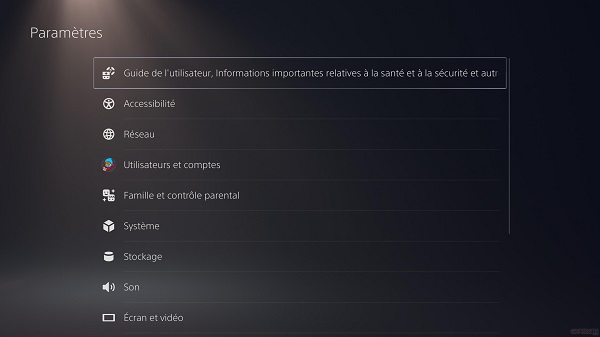
- वर जाऊन प्रारंभ करा सेटिंग्ज
- निवडा वापरकर्ते आणि खाती मग इतर सेवांचे दुवे: आपल्याला ट्विच, यूट्यूब, स्पॉटिफाई किंवा ट्विटर सारख्या अनेक संभाव्य स्थापित अनुप्रयोग टॅब दिसतील. हे नंतरचे आहे जे आम्हाला आवडते
- वर क्लिक करा ट्विटर प्रसिद्ध ब्लू बर्ड अनुप्रयोगात प्रवेश पृष्ठ उघडण्यासाठी, ज्यावर आपल्याला आपल्या अभिज्ञापकांशी संपर्क साधण्याची आवश्यकता असेल (आधी तयार केलेले, अद्याप नाही तर)
- हे पृष्ठ प्रविष्ट करू नका, परंतु क्लिक करा ट्विटर आयकॉन साइटचे वेब पृष्ठ उघडण्यासाठी वरील (छोटा निळा पक्षी)
- आपण अद्याप URL ला स्पर्श करू शकत नसल्यास, ट्विटरवर ट्विटरवर दुवे शोधून आपल्याला फक्त पृष्ठे उघडण्याची आवश्यकता आहे, ट्विटरद्वारे सापडलेल्या इतर सर्व पृष्ठे आणि इच्छित संशोधन पार पाडण्यासाठी !
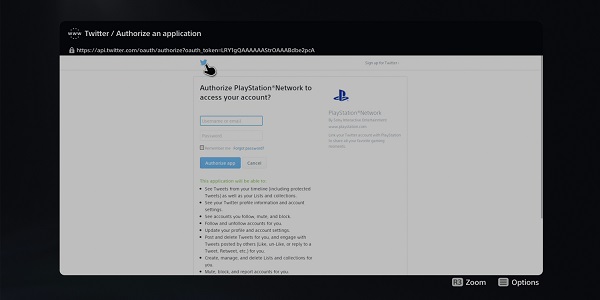
आपल्याला फक्त पीएस 5 ब्राउझर वापरणे आवश्यक आहे, या डी सिस्टमद्वारे, सोनी अपडेटची प्रतीक्षा करीत असताना कमी प्रतिबंधात्मक समाधान प्रदान करते. हे देखील म्हटले पाहिजे की ड्युअलसेन्सचे गुण असूनही नियंत्रक नेव्हिगेट करणे सर्वात व्यावहारिक नाही.
या तंत्राची मर्यादा आहे, अर्थातच, आपण आपल्या आवडीच्या वेबसाइट्स शोधण्यासाठी प्रकाशनांवर अवलंबून आहात, परंतु सरासरी वापरकर्त्यासाठी, या सोशल नेटवर्कद्वारे सर्वात प्रसिद्ध प्लॅटफॉर्मवरील दुवे कमी करणे सोपे आहे.
या तंत्राबद्दल धन्यवाद, PS5 वर इंटरनेटवर कसे जायचे हे आपल्याला आता माहित आहे, परंतु आपल्याकडे ऑफर करण्यासाठी आमच्याकडे दुसरा उपाय आहे !
PS5 सह इंटरनेटवर जाण्याचा आणखी एक मार्ग
- PS5 मेसेजिंग उघडा आणि संदेश पाठविण्यासाठी मित्र निवडा
- वर क्लिक करा संदेश
- घाला मध्ये एक संदेश जप्त करा, आपण प्रवेश करू इच्छित इंटरनेट पत्ता फक्त टाइप करा (उदा: www.कुठेही नाही.fr) आणि आपल्या मित्राला संदेश पाठवा
- आपल्याला फक्त करावे लागेल दुव्यावर क्लिक करा, PS5 च्या लपलेल्या ब्राउझरमध्ये पृष्ठ उघडण्यासाठी !
हे सोपे आहे, परंतु सर्व पृष्ठे या पद्धतीने उघडत नाहीत. तथापि, आपल्याला क्लासिक साइटवर द्रुतपणे प्रवेश करण्याची आवश्यकता असल्यास, प्रयत्न करा !
PS5 इंटरनेट ब्राउझर, एक उपयुक्त साधन ?
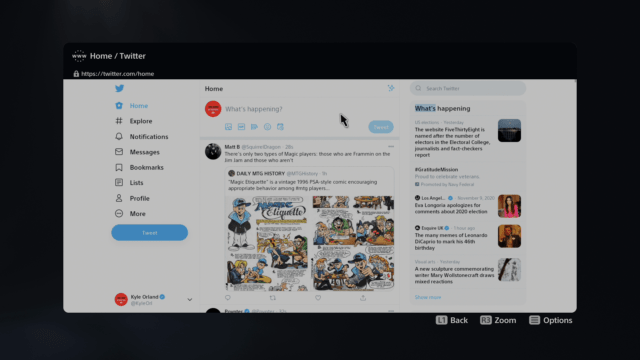
आता आपल्या PS5 सह इंटरनेटवर कसे जायचे हे आपल्याला आता समजले आहे, आपण एक प्रश्न विचारू शकता: हे एक अतिशय उपयुक्त साधन आहे का? ?
जसे उभे आहे, आम्ही नाही असे म्हणण्याचा मोह होतो, इतके नेव्हिगेशन कंटाळवाणे आहे आणि आमच्याकडे (जवळजवळ) गेम कन्सोलमधून न जाता नेव्हिगेट करण्यासाठी एक स्मार्टफोन, पीसी किंवा टॅब्लेट आहे. याव्यतिरिक्त, सोनी नावासाठी पात्र असलेल्या संभाव्य PS5 ब्राउझरवर थोडेसे संवाद साधत नाही आणि असे होऊ शकते की कन्सोल सर्वात लोकप्रिय अनुप्रयोगांसह त्याच्या परस्परसंवादाने समाधानी आहे.
- हेही वाचा:PS4 वर आपले टोपणनाव कसे बदलायचे ?

मिका 13 जुलै, 2021



